Att navigera i djungeln av streaming-plattformar kan vara en utmanande uppgift. Ström-nyckeln är en av de viktigaste byggstenarna för din YouTube-liveström. I den här handledningen kommer du att få reda på var du hittar din strömnyckel på YouTube och hur du infogar den i Streamlabs OBS. Genom att följa dessa steg lägger du grunden för dina livestreams och stärker din närvaro på YouTube.
Viktigaste Insikter
- Strömnyckeln kan enkelt hittas i YouTube-inställningarna.
- Efter att du har kopierat nyckeln kan du infoga den i Streamlabs OBS.
- Se till att du är ansluten till ditt YouTube-konto i Streamlabs OBS för att säkerställa en smidig strömningsprocess.
Steg-för-Steg-Handledning
För att hitta din strömnyckel och infoga den i Streamlabs OBS, följ dessa steg:
Först måste du navigera på YouTube. Öppna din webbläsare och gå till YouTube-webbplatsen. Upp till höger hittar du en liten kameraikon som du måste klicka på för att öppna livestreaming-menyn.
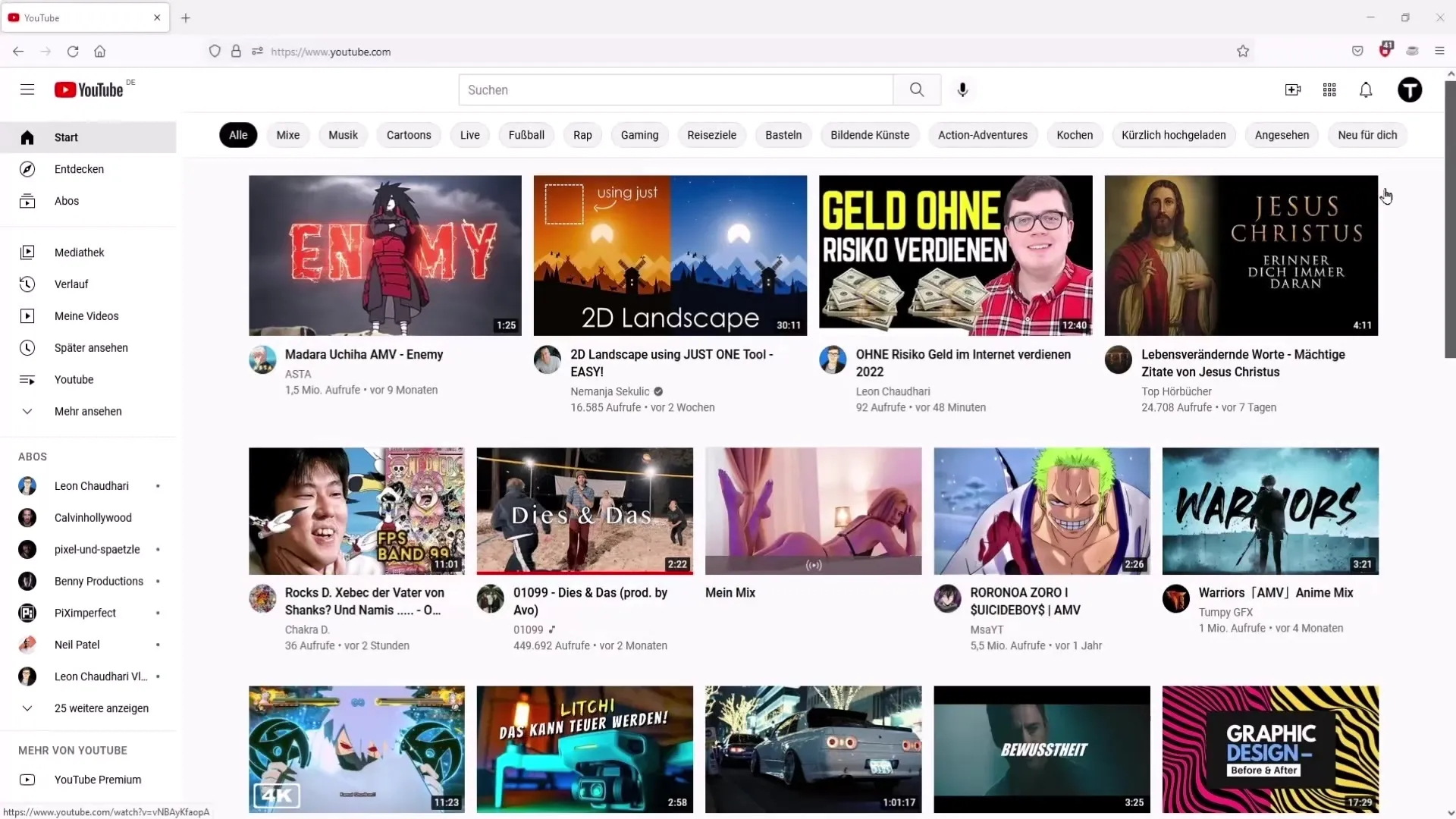
När du har klickat på kameraikonen öppnas en nedrullningsbar meny. Här väljer du alternativet "Starta livestream". Detta leder dig till en ny sida där du kan konfigurera livestreamen.
På den nya sidan måste du nu välja fliken "Ström" längst upp till vänster. Där ser du olika alternativ, inklusive strömnyckeln som behövs för din livestream. Den finns längst ned på sidan.
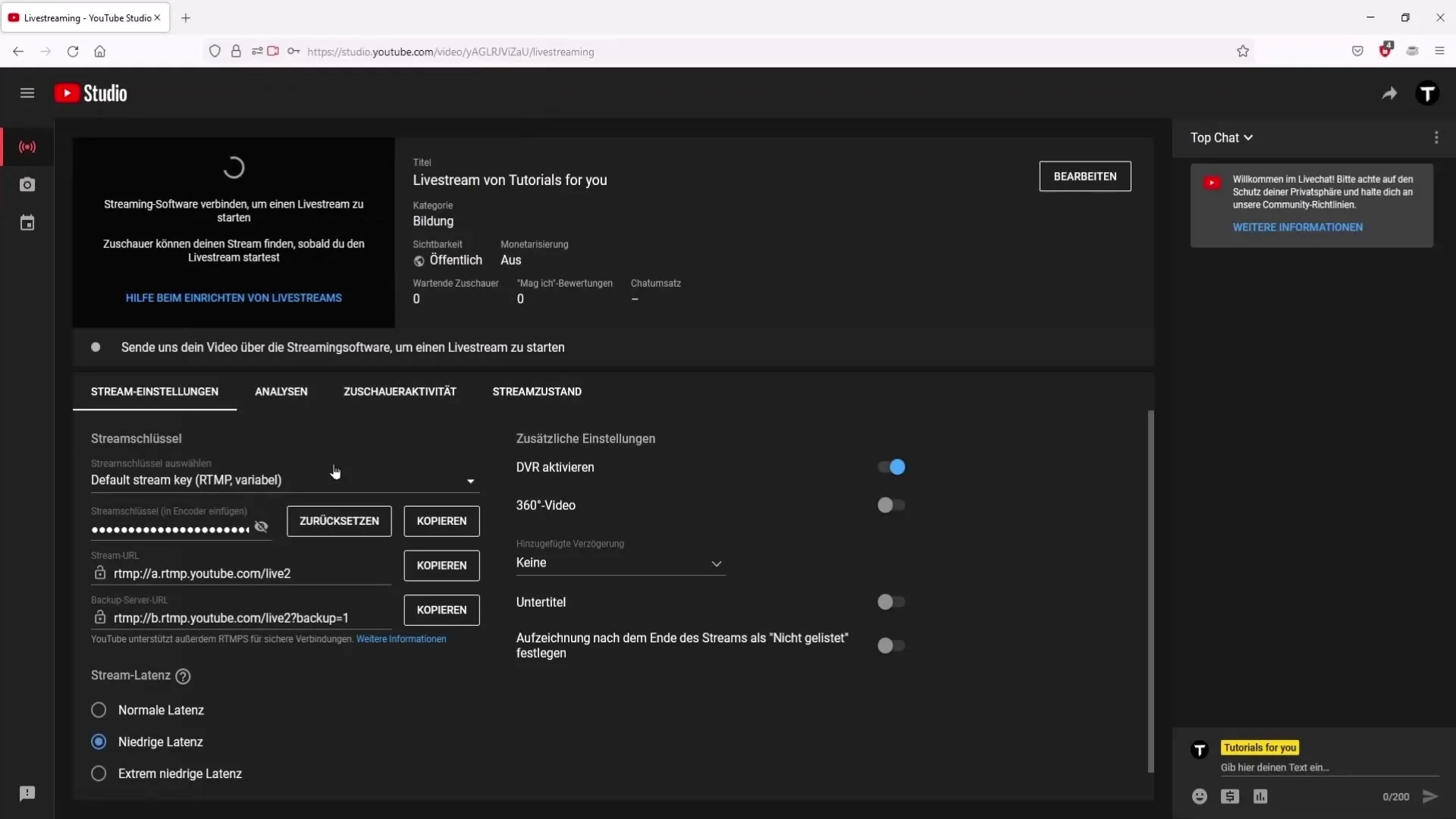
För att kopiera din strömnyckel, klicka på knappen som visas till höger om nyckeln. Detta kommer automatiskt att kopiera nyckeln till urklipp så att du snabbt kan infoga den senare.
Öppna sedan Streamlabs OBS på din dator. Efter att programmet har öppnats går du till knappen "Inställningar" längst ned till vänster.
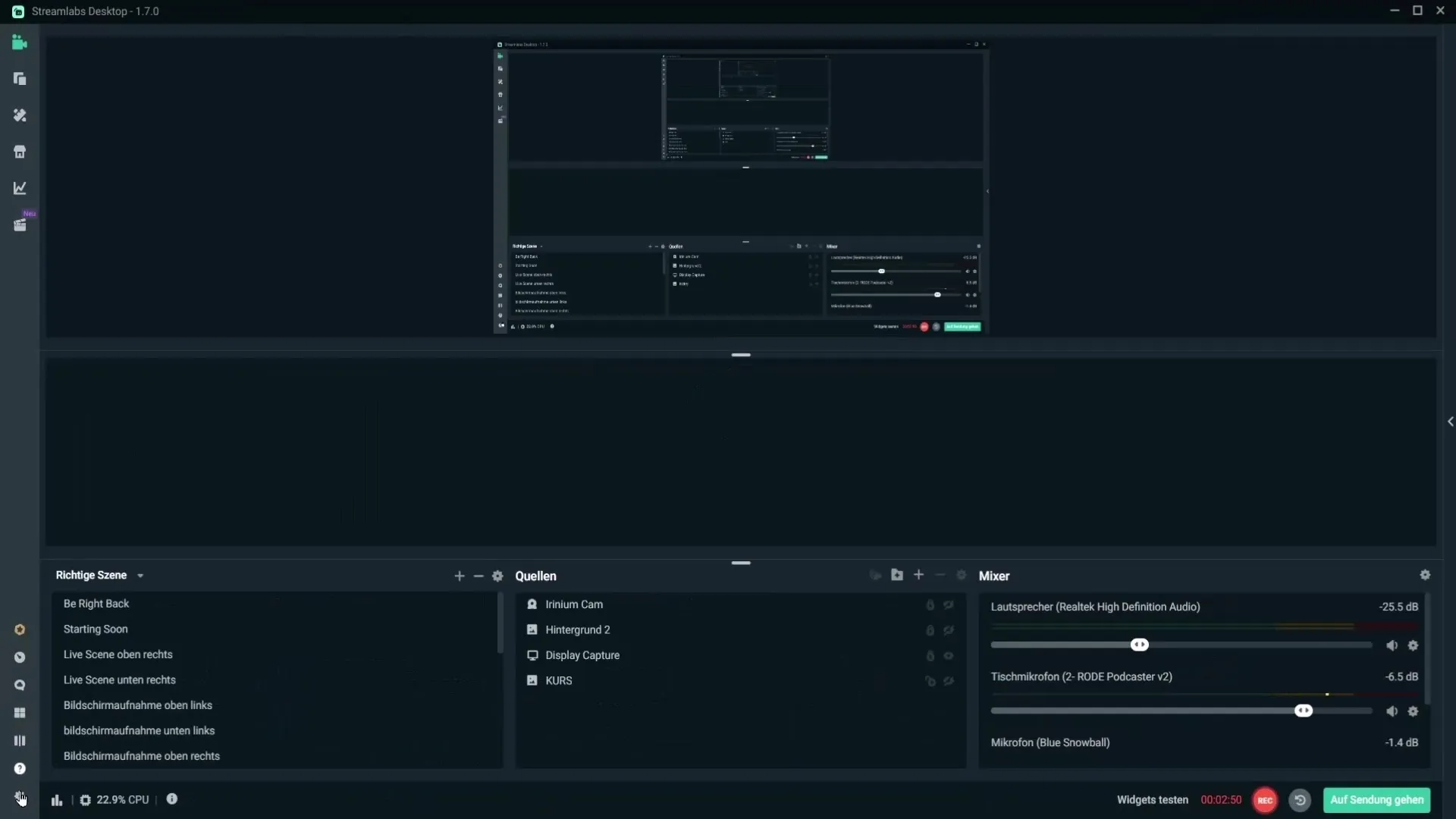
I inställningarna navigerar du till fliken "Ström" högst upp. Där finns olika alternativ för ditt strömningskonto tillgängliga. Sannolikt ser fönstret något annorlunda ut om du inte redan har anslutit det till YouTube.
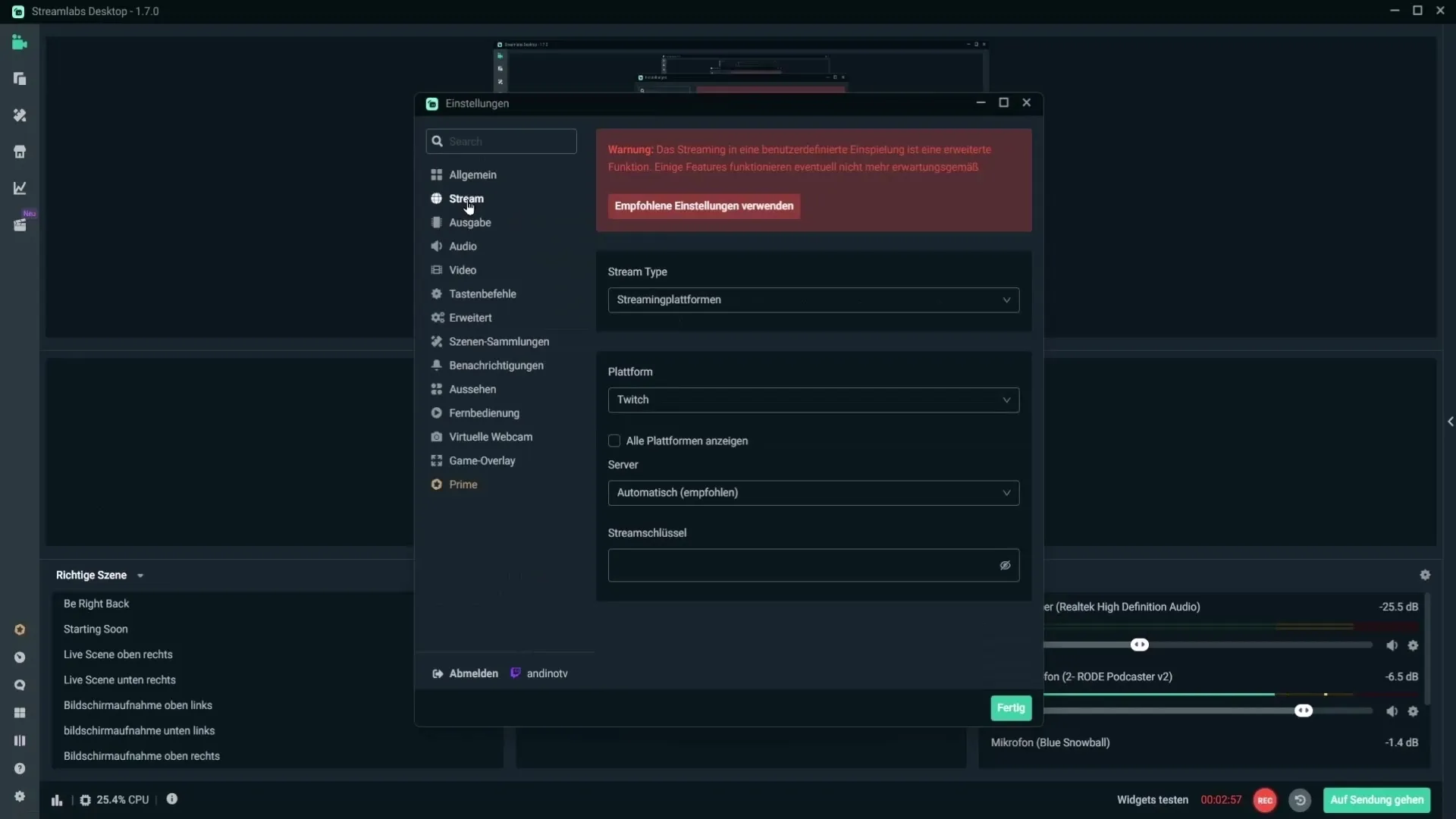
Om du ännu inte har anslutit ditt YouTube-konto bör du göra det nu. Endast på detta sätt kan du streama på YouTube med Streamlabs OBS.
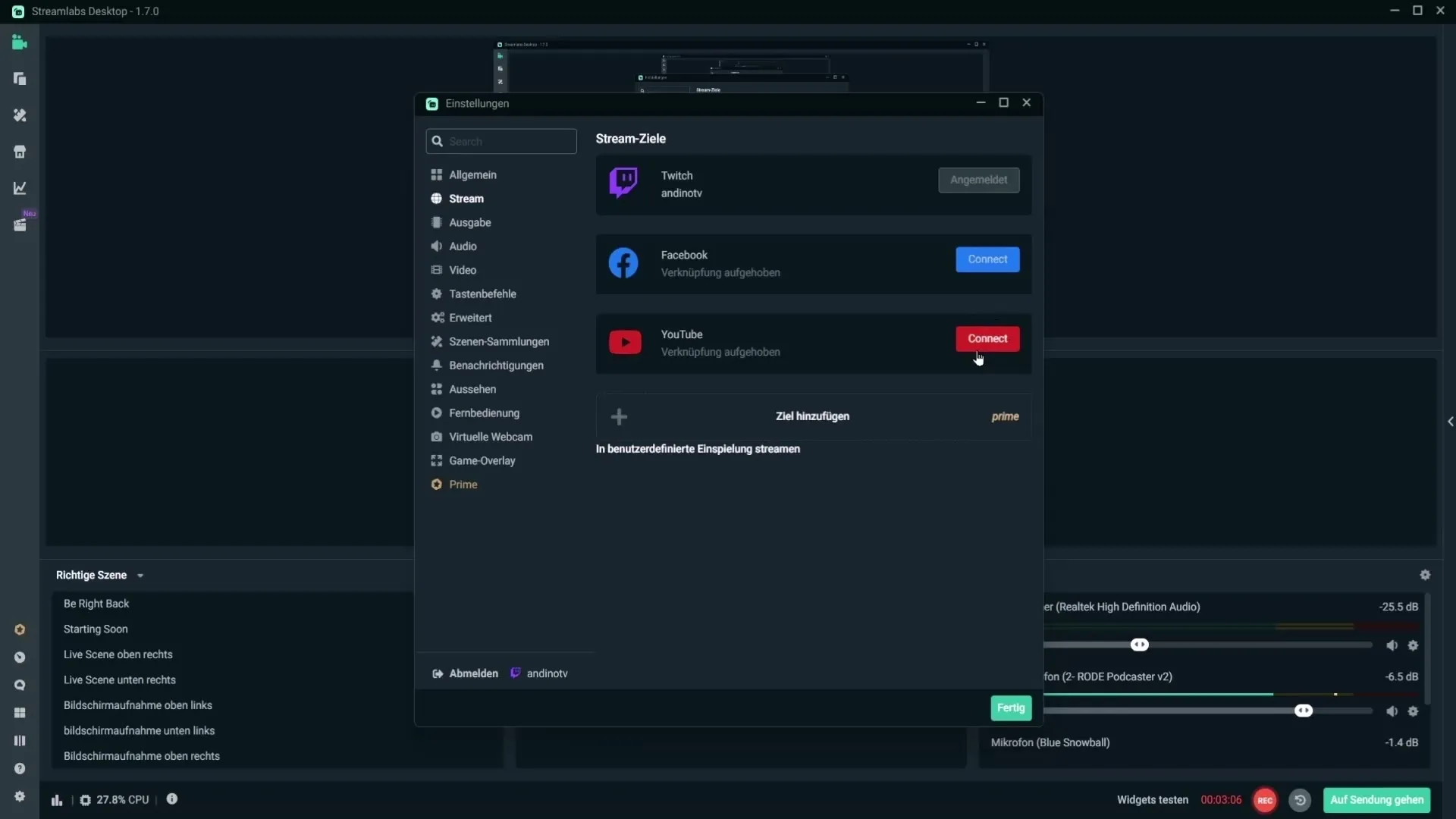
När anslutningen är upprättad, skrolla nedåt tills du ser avsnittet "Anpassade ströminställningar". Här väljer du plattformen "YouTube".
Därefter kan du infoga strömnyckeln som du tidigare kopierat. Detta görs enkelt genom att trycka på tangenterna Ctrl + V eller med funktionen "Klistra in" i menyn.
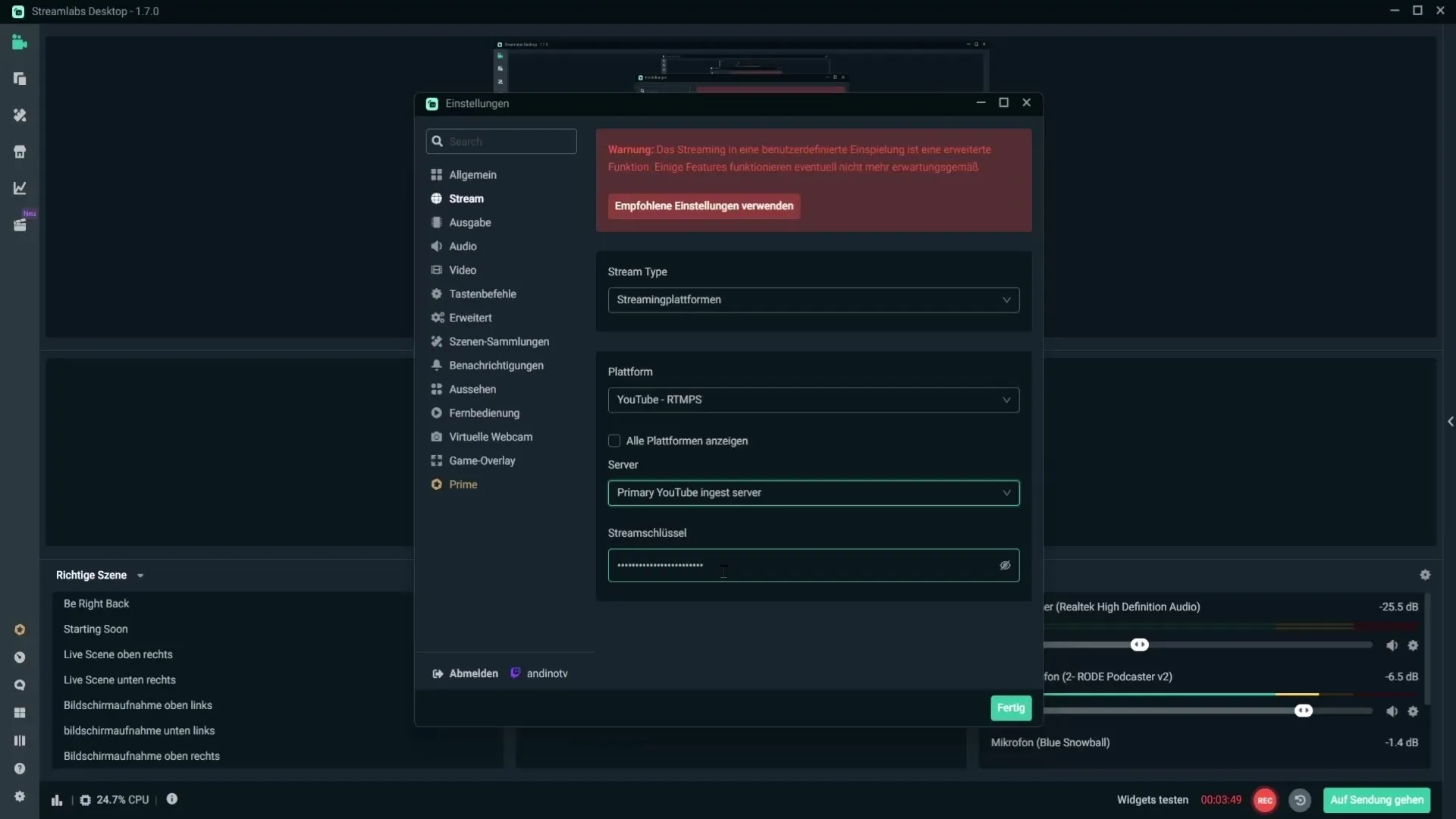
Efter att du har infogat strömnyckeln, klicka på knappen "Klart" längst ned till höger.
Sista steget är att starta din ström. Nu är du redo att börja din första sändning på YouTube och attrahera tittare.
Sammanfattning
Med denna steg-för-steg handledning vet du exakt var du hittar din strömnyckel på YouTube och hur du infogar den i Streamlabs OBS. Använd denna kunskap för att framgångsrikt skapa dina livestreams.
Vanliga Frågor
Hur hittar jag strömnyckeln på YouTube?Du hittar strömnyckeln genom att klicka på kameraikonen och välja "Starta livestream".
Hur infogar jag strömnyckeln i Streamlabs OBS?Öppna Streamlabs OBS, gå till inställningarna, välj "Ström" och infoga sedan nyckeln i de anpassade ströminställningarna.
Måste jag ansluta mig till YouTube med Streamlabs OBS?Ja, du måste ansluta dig till ditt YouTube-konto för att möjliggöra strömning.
Vad gör jag om min strömnyckel inte fungerar?Kontrollera om du har kopierat nyckeln korrekt och om du är ansluten till rätt YouTube-konto.


